selenium初识(二)——之webdriver API
配置完的环境之后,我们先来写一个小脚本:
# __Author__:"Jim_xie"
from selenium import webdriver
from time import sleep #打开浏览器
driver = webdriver.Chrome()
#以get方法打开指定浏览器
driver.get('http://music.163.com') #注意URL以HTTP开头
#等待3秒
sleep(3)
#关闭浏览器
driver.close()
注:建议在开始selenium+python学习之前,学习些python语言的基础知识,可以参考菜鸟教程
这是最基本的脚本,实现调用内置浏览器驱动,执行打开浏览器——打开指定URL——关闭浏览器的过程。
那么怎么去执行这个脚本呢?
有以下几个方法:
1.直接在常用的python IDE中直接执行,但是会出现关于驱动的报错: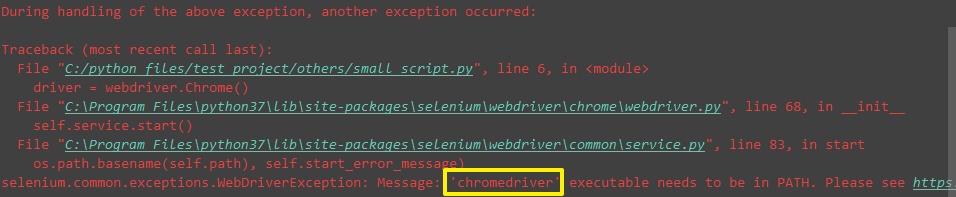
这是驱动未配置到环境变量报错,但是有的时候会出现一些未知的报错,就像上面的一样,其实笔者已经将
相关的浏览器驱动都已经配置在环境变量中,仍然出现此报错。这个报错,如果各位有解决方案,请在评论中
告知。
2.虽然第一个方法会出错,但还是有其他方法执行的,首先提供第一种方法:通过cmd系统执行。
a.进入到该脚本目录下;
b.python small_script.py执行
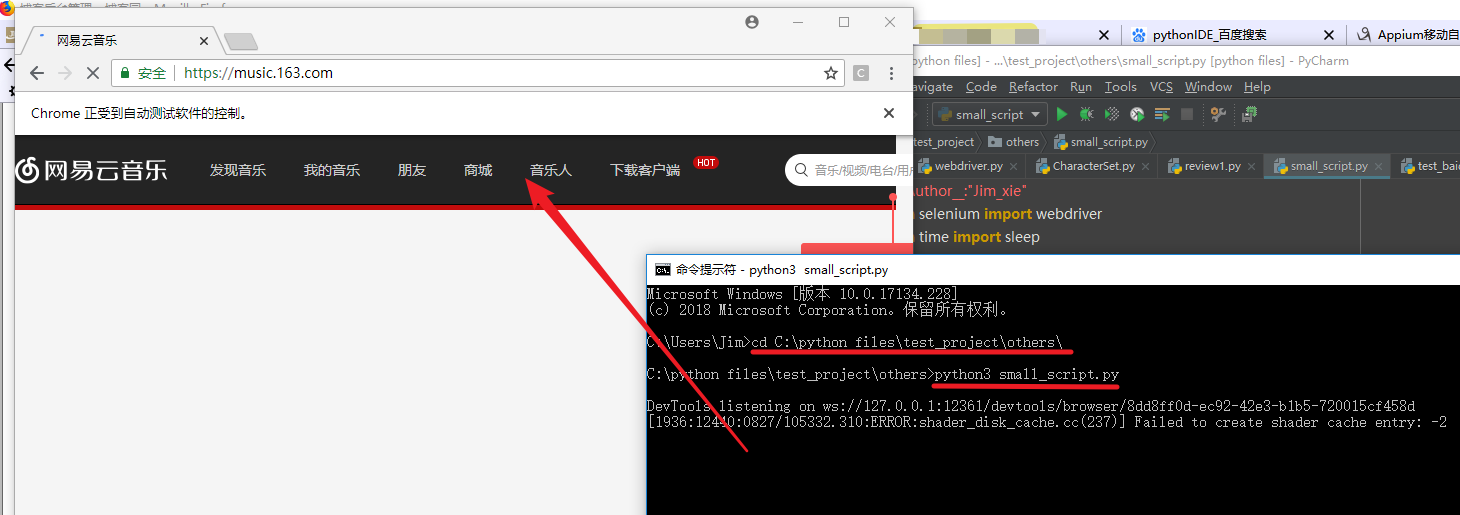
3.另外一个方法,其实也是跟2比较类似:
a.打开python IDLE(可以从【开始】的安装程序中查找)
b.File——New File——Open File——然后从创建small_script.py的目录中选中它
c.Run——run module或者按F5
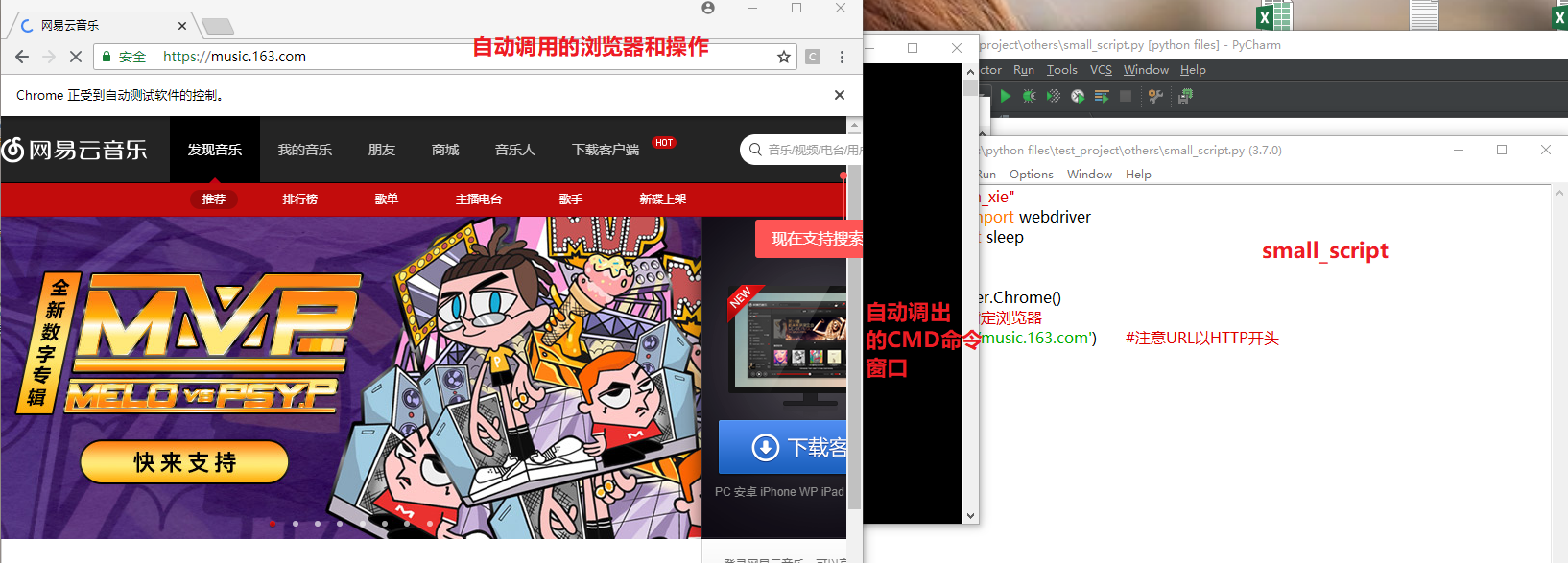
知晓了最基本的编写和执行之后,下面我们进入正题:webdriver API(官方API)
webdriver属于selenium体系中设计出来操作浏览器的一套API。
提点小建议:在Firefox和Chrome这两个浏览器中,xpath定义更准确地是Firefox。也就是说,可以使用Firefox定位
元素,自动化浏览器可以使用其他几种浏览器。
1.元素定位:
# __Author__:"Jim_xie" from selenium import webdriver
from selenium.webdriver.common.by import By #打开浏览器
driver = webdriver.Chrome()
#打开指定URL
driver.get('http://music.163.com')
#定位元素,指定URL下有唯一的id a
ele1 = driver.find_element_by_id('a')
ele01 = driver.find_element(By.ID,'a') #定位元素,指定URL下有唯一的name b
ele2 = driver.find_element_by_name('b')
ele02 = driver.find_element(By.NAME,'b') # 定位元素,指定URL下有唯一的class name c
ele3 = driver.find_element_by_class_name('c')
ele03 = driver.find_element(By.CLASS_NAME,'c') #定位元素,指定URL下有唯一的链接名称 d
ele4 = driver.find_element_by_link_text('d')
ele04 = driver.find_element(By.LINK_TEXT,'d') #定位元素,指定URL下有唯一的链接名称包含 e
ele5 = driver.find_element_by_partial_link_text('e')
ele05 = driver.find_element(By.PARTIAL_LINK_TEXT,'e') #定位元素,指定URL下有唯一的css selector f
ele6 = driver.find_element_by_css_selector('f')
ele06 = driver.find_element(By.CSS_SELECTOR,'f') #定位元素,指定URL下有唯一的xpath 可以通过F12选择页面上的元素然后在代码中点击复制,选择xpath复制即可
ele7 = driver.find_element_by_xpath('g')
ele07 = driver.find_element(By.XPATH,'g') #定位元素,指定URL下有唯一的tag_name h
ele8 = driver.find_element_by_tag_name('h')
ele08 = driver.find_element(By.TAG_NAME,'h') #定位元素组,指定URL下有多个tag name h
elem8 = driver.find_elements(By.TAG_NAME,'h')
elem08 = driver.find_elements_by_tag_name('h') '''其他元素组定位方式可以参考以上元素组定位方式'''
2. 控制浏览器
# __Author__:"Jim_xie" from selenium import webdriver
from selenium.webdriver.common.by import By #打开浏览器
driver = webdriver.Chrome()
#打开指定URL
driver.get('http://music.163.com') #获取浏览器窗口尺寸,以字典形成输出{'width': XXX,'height':XXX}
a = driver.get_window_size()
print(a) #控制浏览器最大化
driver.maximize_window() driver.get('http://www.cnr.cn') #控制浏览器返回上一页面
driver.back() #控制浏览器前进一页面
driver.forward() #控制浏览器刷新页面
driver.refresh() #获取浏览器位置,以字典的形式输出{'x‘:XX,'y':XX}
b = driver.get_window_position()
print(b) #关闭浏览器,只是关闭此标签页
driver.close() #关闭相关浏览器,彻底关浏览器,关闭所有标签页
driver.quit()
3.简单元素操作
# __Author__:"Jim_xie" from selenium import webdriver
from selenium.webdriver.common.by import By #打开浏览器
driver = webdriver.Firefox()
#打开指定URL
driver.get('http://music.163.com')
driver.implicitly_wait(3)
#定位登录按钮
login_button = driver.find_element_by_xpath('/html/body/div[1]/div[1]/div/div[1]/a')
#点击登录按钮
login_button.click() driver.find_element_by_xpath('/html/body/div[3]/div[2]/div/div/div[1]/div[2]/a').click() #定位用户名输入框
username = driver.find_element_by_id('p')
#清除用户名栏内容
username.clear()
#在用户名框内输入手机号
username.send_keys('')
#获取框的属性
a = username.get_attribute('type')
#获取框的大小 输出框的尺寸,字典格式{'height':XXX,'width':XXX}
a1 = username.size
#定位登录按钮
submit_botton = driver.find_element_by_xpath('/html/body/div[3]/div[2]/div/div[1]/div[5]/a')
#提取按钮尺寸
b = submit_botton.__sizeof__()
#获取按钮的文字内容
c = submit_botton.text
#判断元素是否展示,返回 True 或False
d = submit_botton.is_displayed()
print(a,a1,b,c,d) driver.quit()
4. 鼠标事件
需要导入模块:from selenium.webdriver.common.action_chains import ActionChains
# __Author__:"Jim_xie" from selenium import webdriver
from selenium.webdriver.common.by import By
from time import sleep
from selenium.webdriver.common.action_chains import ActionChains #打开浏览器
driver = webdriver.Firefox()
#打开指定URL
driver.get('http://www.jkslw.cn')
#隐性等待
driver.implicitly_wait(3)
#定位注册按钮
registry_button = driver.find_element_by_xpath('/html/body/div[3]/div[2]/div/p/a[2]')
#单击注册按钮
registry_button.click()
driver.implicitly_wait(3)
#定位logo元素
logo = driver.find_element_by_xpath('/html/body/div[1]/div/a')
#双击logo
ActionChains(driver).double_click(logo).perform()
sleep(2)
print(driver.title) driver.get('http://music.163.com')
ele = driver.find_element_by_xpath('/html/body/div[1]/div[1]/div/div[1]/a')
#右击元素
ActionChains(driver).context_click(ele).perform()
print(driver.title)
在执行过程中,发现右击的效果不明显,用得比较多的还是双击和点击
5.键盘事件
需要导入模块: from selenium.webdriver.common.keys import Keys
# __Author__:"Jim_xie" from selenium import webdriver
from selenium.webdriver.common.keys import Keys driver = webdriver.Firefox()
driver.get('http://www.baidu.com') ele = driver.find_element_by_xpath('//*[@id="kw"]')
#Keys.ENTER = 外接键盘按ENTER键
ele.send_keys('selenium',Keys.ENTER) print(driver.title)
from selenium.webdriver.common.keys import Keys
from selenium import webdriver ...
ele.send_keys(Keys.BACK_SPACE) #删除键
ele.send_keys(Keys.ALT) #ALT键
ele.send_keys(Keys.CONTROL,'a') #Ctrl +A
6.获取验证信息
# __Author__:"Jim_xie" from selenium import webdriver
from selenium.webdriver.common.keys import Keys driver = webdriver.Firefox()
driver.get('http://www.baidu.com') ele = driver.find_element_by_xpath('//*[@id="kw"]')
#Keys.ENTER = 外接键盘按ENTER键
ele.send_keys('selenium',Keys.ENTER) #页面标题
title = driver.title
print(title) driver.back()
#当前URL
url = driver.current_url
print(url) driver.quit()
7.设置元素等待
a.显性等待
# __Author__:"Jim_xie" from selenium import webdriver
from selenium.webdriver.common.by import By
from selenium.webdriver.support.ui import WebDriverWait
from selenium.webdriver.support import expected_conditions as EC
from selenium.webdriver.common.keys import Keys
from time import sleep driver = webdriver.Firefox()
driver.get('http://www.baidu.com')
#WebDriver(driver,等待总时长,每N秒检查一次).直到某种状况为真
ele = WebDriverWait(driver,10,0.5).until(EC.presence_of_element_located((By.ID,'kw')))
ele.send_keys('你好',Keys.ENTER)
sleep(2)
print(driver.title)
driver.quit()
b.隐性等待,如果在定义的等待时间T内,接下来需要定位的元素或者页面没有出,就会抛出NoSuchElementException异常。
driver.implicitly_wait(等待时间T)
实际等待时间,小于等于T秒
c.time.sleep(等待时间F)
实际等待时间=等待时间F
8.Iframe多表单嵌套
遇到iframe多表单嵌套的时候切换表单页面操作:
driver.switch_to.iframe(#iframe id 或者 name) #切换到表单内
driver.switch_to.parent_iframe(#iframe id或name) #切换到上级表单
driver.switch_to.default_content() #跳出最外层页面
9.多窗口切换
driver.window_handles #获取所有窗口句柄
driver.current_window_handle #获取当前窗口句柄
driver.switch_to.window(窗口句柄) #切换到相应的窗口
10.警告框处理
JavaScript生成的警告框分为alert、confirm和prompt三种类型
python 2.7
driver.switch_to_alert().accept() #模拟点击确认,接受
driver.switch_to_alert().text #获取警告的文本内容
driver.swtitch_to_alert().dismiss() #解散现有警告框
driver.swtich_to_alert().send_keys(需要发送的文本) #向警告框中发送文本 python 3X
from selenium.webdriver.common.alter import Alert
Alter(driver).accept()
Alter(driver).text
Alter(driver).dismiss()
Alter(driver).senf_keys("需要发送的文本")
具体参考博客1
11.上传文件
如果是这种状况:
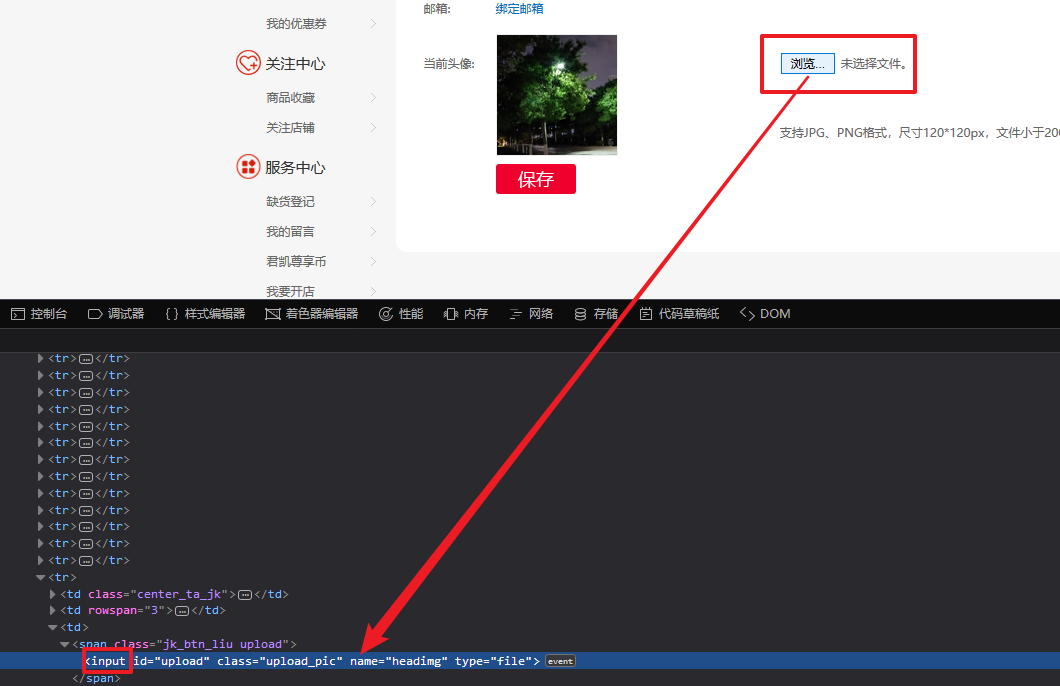
HTML代码中该上传位置为input标签的话可以使用实现上传目的
driver.find_element_by_xpath('XXXX').send_keys(文件绝对位置)
另外一种方法是使用Autolt辅助实现上传,因为比较复杂,不在这里赘述了
12.操作cookie
driver.get_cookies() #获取所有cookie
driver.get_cookie(name) #获取字典的key为name的cookie信息
driver.add_cookie(cookie_dict) #添加字典形式的cookie
driver.delete_cookie(name,optionString) #删除cookie信息 name是要删除的cookie名称,optionString是该cookie的选项
driver.delete_all-cookies() #删除所有的cookie
13.滚动条操作
js = "windows.scrollTo(左边距离,上边距离);" #别忘记";"
driver.excute_script(js) #实现浏览窗口的滚动条移动
14.截屏
driver.get_screenshot_as_file("保存的位置\文件名.扩展名") #截屏保存
基本的API操作就上面这14种,如有疑义欢迎评论区指导,谢谢!
selenium初识(二)——之webdriver API的更多相关文章
- <译>Selenium Python Bindings 6 - WebDriver API
本章涉及Selenium WebDriver的所有接口. Recommended Import Style 推荐的导入风格如下: from selenium import webdriver 然后,你 ...
- Selenium with Python 009 - WebDriver API
官方API文档:https://seleniumhq.github.io/selenium/docs/api/py/api.html 更多详情,最好的学习方式可以查阅官方API文档或直接阅读源码,本文 ...
- 二、webdriver API
目录 1. webdriver中常用属性 2. 浏览器页面操作 3. 鼠标操作 4. 键盘操作 5. 下拉框操作 1. webdriver中常用属性 import time from selenium ...
- python+selenium自动化软件测试(第2章):WebDriver API
2.1 操作元素基本方法 前言前面已经把环境搭建好了,从这篇开始,正式学习selenium的webdriver框架.我们平常说的 selenium自动化,其实它并不是类似于QTP之类的有GUI界面的可 ...
- Selenium WebDriver Api 知识梳理
之前一直没有系统的梳理WebDriver Api的相关知识,今天借此机会整理一下. 1.页面元素定位 1.1.8种常用定位方法 # id定位 driver.find_element_by_id() # ...
- Selenium自动化测试Python二:WebDriver基础
WebDriver基础 欢迎阅读WebDriver基础讲义.本篇讲义将会重点介绍Selenium WebDriver的环境搭建和基本使用方法. WebDriver环境搭建 Selenium WebDr ...
- selenium源码分析-webdriver(二)
最近比较空闲就仔细看了一下Selenium的源码,因为主要是使用WebDriver所以重点关注了一下WebDriver的工作原理.在前一篇blog里已经解释过了WebDriver与之前Selenium ...
- Webdriver API (二)
(转载) 1.3 打开测试页面 对页面对测试,首先要打开被测试页面的地址(如:http://www.google.com),web driver 提供的get方法可以打开一个页面: // And no ...
- [译]Selenium Python文档:七、WebDriver API接口
由于API文档格式不太适合cnblog博客,暂且翻译一部分,且暂未校对 注意:这不是官方文档,官方 API文档在这里. 本章包含Selenium WebDriver的所有接口 推荐import风格 本 ...
随机推荐
- R cannot be resolved的几种可能 R not generated
项目又爆红了,Eclipse真是够操心,顺便看一下R cannot be resolved的几种可能 这次是SVN合并的问题 2015-12-24 主要看 Console 输出的问题位置即可,一般都是 ...
- 在TextBox控件中禁用鼠标右键
实现效果: 知识运用: MouseEventArgs类的Button属性 TextBox控件的ContextMenu属性 实现代码: private void textBox1_MouseDo ...
- fluent Python
1.1 Python风格的纸牌 Python collections模块中的内置模块:namedtuple https://www.liaoxuefeng.com/wiki/0013747381250 ...
- 第17章 EXTI—外部中断/事件控制器—零死角玩转STM32-F429系列
第17章 EXTI—外部中断/事件控制器 全套200集视频教程和1000页PDF教程请到秉火论坛下载:www.firebbs.cn 野火视频教程优酷观看网址:http://i.youku.co ...
- 根据值设置select的选中项
$('.selector').attr("checked", true); <s:iterator value="jobSelect" id=" ...
- fcn
上几周把fcn跑了几个模型,唉,因此测试程序,整了很久,浪费时间啊. fcn做分割,其实我是想用来做检测的,但是总是觉得这个框架是以后的趋势,所以一直想要去在这个基础上做个东西,目前训练的模型还没有测 ...
- 关于webpack打包vue后vendor包过大的问题
因为项目用到了elementUI,打包之后包括vue.axios.elementui之类的加起来有500kb,页面第一次打开会出现一阵白屏显示.在百度过后发现可以使用外链接而不用模块包. 博主使用的外 ...
- angular2中一种换肤实现方案
思路:整体思路是准备多套不同主题的css样式.在anguar项目启动时,首先加载的index.html中先引入一套默认的样式.当我们页面有动作时再切换css. 可以通过url传参触发,也可以通过bu ...
- SpringBoot学习7:springboot整合jsp
springboot内部对jsp的支持并不是特别理想,而springboot推荐的视图是Thymeleaf,对于java开发人员来说还是大多数人员喜欢使用jsp 1.创建maven项目,添加pom依赖 ...
- 牛客小白月赛2 D 虚虚实实 【欧拉图】【连通图】
链接:https://www.nowcoder.com/acm/contest/86/D来源:牛客网 题目描述 震为雷,临危不乱,亨通畅达:巽为风,柔顺伸展,厚载万物. 震卦:洊雷,震,君子以恐惧修省 ...
